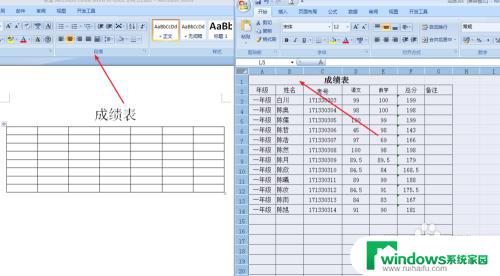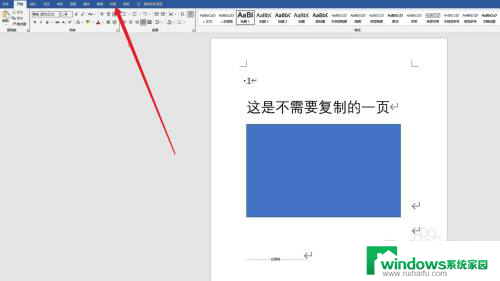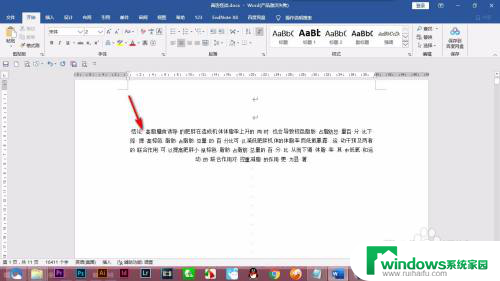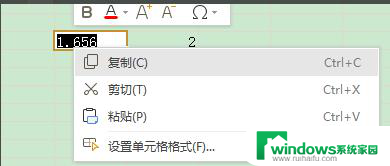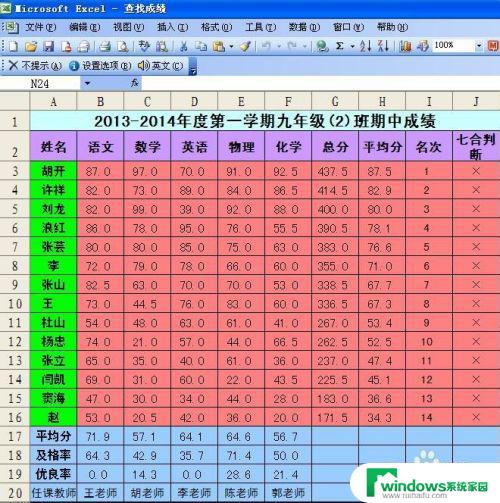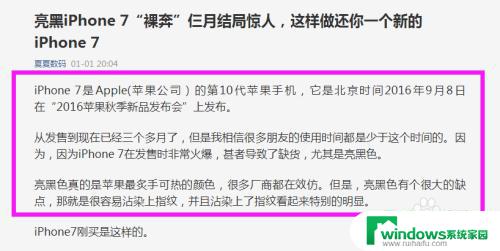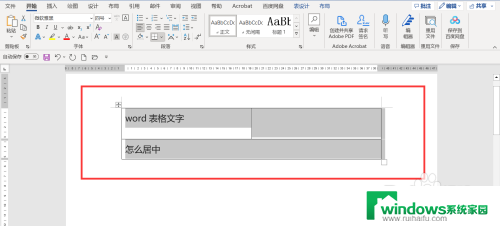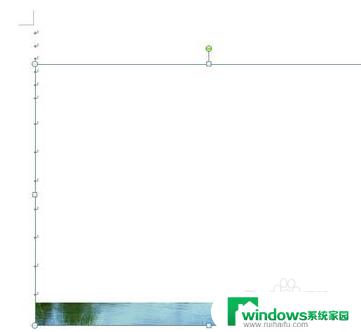pdf复制的文字粘贴到word中格式不对 如何解决从PDF复制文字到Word时格式错乱的问题
在日常工作或学习中,我们常常需要将PDF中的文字内容复制到Word文档中进行编辑或整理,很多时候我们会发现,复制粘贴后的文字格式会出现错乱,使得文档变得难以阅读和编辑。如何解决这个问题呢?本文将介绍几种解决方法,帮助您轻松应对从PDF复制文字到Word时格式错乱的困扰。无论是通过调整复制选项、使用专业软件,还是转换文件格式,都能有效解决这一问题,提高工作效率。让我们一起来探索吧!
方法如下:
1.复制内容
选择PDF里文字内容,在选中的内容上点击右键。点击复制,粘贴到word里,word里每个段落其实只是PDF每一行
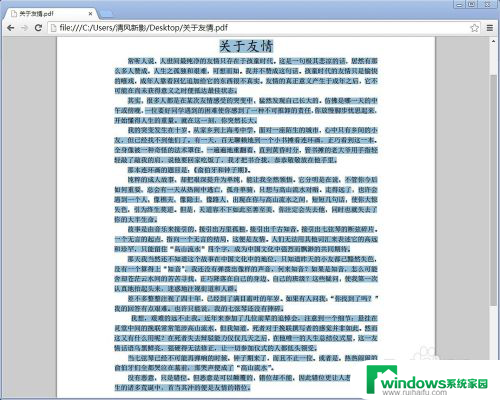
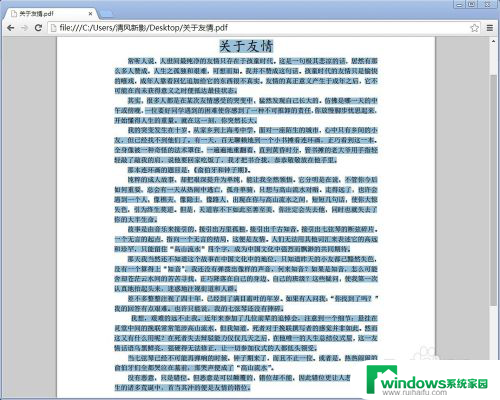

2.做标记
现在要给WORD里的内容分段。
在要分段的地方输入一个标记,可以输入"fenduan"
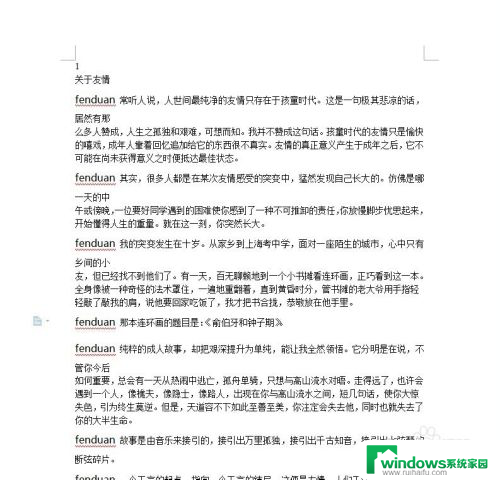
3.替换分行
按 Ctrl+H键,弹出“查找和替代”对话框。在查找内容里输入“^p”,替换内容里不填(留空,什么都不填,空格也不行),再点击“全部替换”按钮。这时原来的一段段变成了一个大段了!
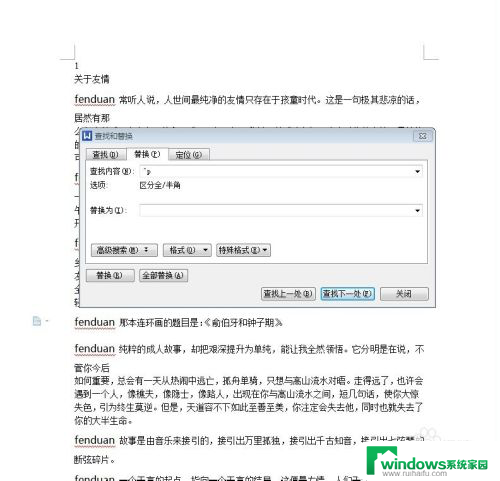
4.重新分段
按 Ctrl+H键,弹出“查找和替代”对话框。在查找内容里输入“fenduan”,替换内容填“^p”,再点击“全部替换”按钮。这样就每个在“fenduan”标记的地方换成分行了。
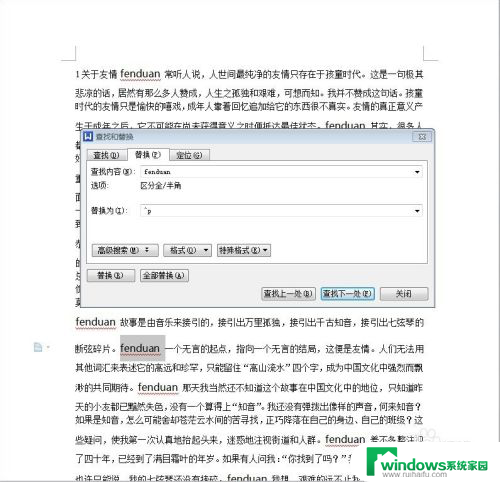

5.每个段落缩进二个字符
全选word内容,点击右键。弹出菜单里点击“段落”,在段落对话框里找到“缩进”分栏里,在“特殊格式”下面选择“首行缩进”,在其后面输入“2”字符,点击确定就行了
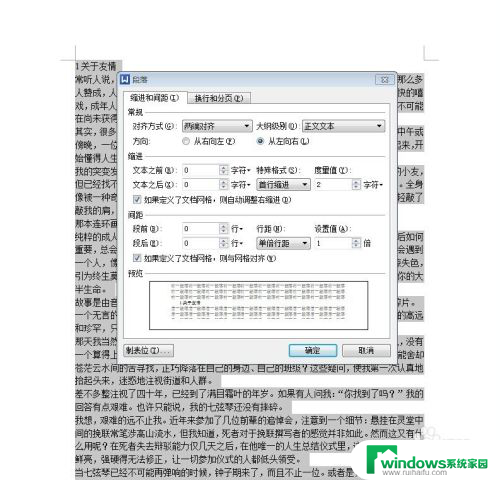
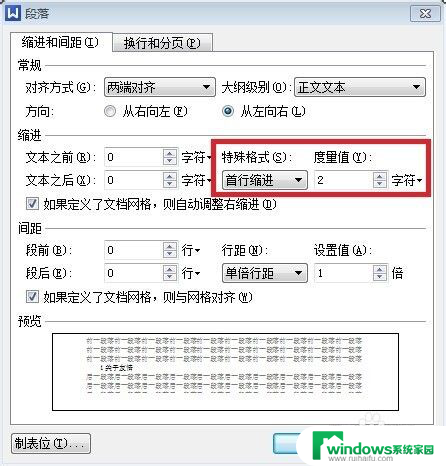

6.修改题目格式
选中题目,选择想要的字体大小等就行
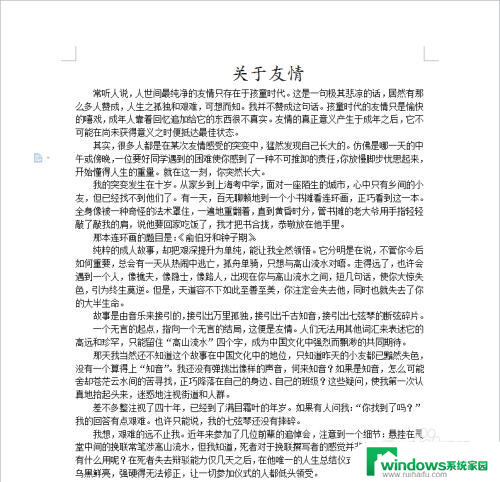
以上是将PDF复制粘贴到Word中时出现格式不正确的全部内容,如果你也遇到了类似情况,请参考我的方法进行处理,希望对大家有所帮助。